第一步、打开素材图片,把背景图层复制一层。
第二步、选择菜单:图像 > 调整 > 阴影/高光,参数设置如下图。
第三步、选择菜单:图像 > 调整 > 黑白,参数设置如下图。
第四步、选择菜单:选择 > 色彩范围,选择中背景黑色载入选区。
第五步、执行:图像 > 调整 > 反相,把黑色背景转为白色。
第六步、把当前图层复制两层,如下图。
第七步、最上面的图层混合模式改为“颜色减淡”,然后按Ctrl + I 反相,再执行:滤镜 > 其它 > 最小值,参数及效果如下图。
第八步、向下合并一层,把当前图层隐藏,回到背景图层,执行:滤镜 > 画笔描边 > 喷溅。
第九步、在图层1用橡皮工具把荷叶部分擦出来,水墨效果基本出来。
第十步、合并图层,执行:滤镜 > 纹理化 > 画布,参数及效果如下图。
第十一步、加入文字。
第十二步、创建照片滤镜调整图层,加点颜色。
第十三步、加上边框,再调整一下色阶,效果如下图。
第十四步、保存到文件夹,最终效果:
部分图文源于网络,仅供学习交流用,不做商业用途,如有侵权,请联系本号删除!
返回搜狐,查看更多